Компьютер от «А» до «Я»: Windows, Интернет, графика, музыка, видео и многое другое - [10]
Чтобы выполненные настройки вступили в силу, нажмите в данном окне кнопку ОК или Применить (в первом случае окно будет закрыто с сохранение изменений, во втором – изменения сохранятся, но окно останется открытым). Кнопка Отмена предназначена для выхода из данного режима без сохранения выполненных изменений.
Для выбора экранной заставки щелкните на ссылке Заставка (см. рис. 3.4). В результате на экране отобразится окно, изображенное на рис. 3.7.
Рис. 3.7. Настройка экранной заставки
В данном окне вы можете не только выбрать экранную заставку, но и выполнить ее настройку.
Заставка выбирается из раскрывающегося списка в поле Заставка. После этого в верхней части окна будет производиться демонстрация выбранной заставки. Вы можете просмотреть, как будет выглядеть выбранная заставка в полноэкранном режиме – для этого нажмите кнопку Просмотр. Для выхода из полноэкранного режима просмотра просто шевельните мышью.
Как мы уже отмечали ранее, заставка на экране появляется при отсутствии активности в течение определенного времени. Этот интервал времени указывается в поле Интервал (в минутах). Иначе говоря, если в данном поле указать значение 1, то экранная заставка будет автоматически включаться при неиспользовании мыши и клавиатуры в течение 1 минуты.
Все изменения, выполненные в данном окне, вступают в силу после нажатия кнопки ОК или Применить. С помощью кнопки Отмена осуществляется выход из данного режима без сохранения выполненных изменений.
После того как в тему оформления внесены изменения, она отобразится в категории Мои темы списка тем под именем Несохраненная тема (см. рис. 3.4). Чтобы сохранить тему, щелкните на ней мышью (чтобы применить ее), а затем щелкните на ссылке Сохранить тему, которая находится под списком тем данной категории. В результате откроется окно, изображенное на рис. 3.8.
Рис. 3.8. Сохранение темы оформления
В данном окне нужно с клавиатуры ввести произвольное имя сохраняемой темы и нажать кнопку Сохранить. После этого тема будет доступна для выбора в категории Мои темы.
Рабочий стол
Рабочий стол (см. рис. 3.1) оформляется фоновым рисунком, поверх которого отображаются ярлыки вызова приложений и значки папок (о том, как запускать файлы и приложения, а также открывать папки, мы говорили выше, в главе 2 «Быстрый старт»). Кроме этого, нажатием на Рабочем столе правой кнопки мыши вызывается контекстное меню. Далее мы подробно рассмотрим каждый из перечисленных элементов Рабочего стола Windows 7.
Фоновый рисунок рабочего стола
Фоновый рисунок рабочего стола – это изображение, которое занимает всю основную часть экрана после загрузки операционной системы. В качестве фонового рисунка используются изображения, фотографии, скриншоты, прочие графические объекты. По умолчанию Windows 7 содержит большой набор фоновых рисунков, но пользователь может использовать для оформления Рабочего стола и свои графические объекты (например, скачанные из Интернета, созданные в графическом редакторе или с помощью цифрового фотоаппарата).
Фоновый рисунок рабочего стола входит в состав темы оформления (о темах оформления мы подробно говорили выше). Иначе говоря, выбирая тему оформления, вы одновременно выбираете и фоновое изображение. Но если вы хотите его заменить без смены темы оформления (то есть тему оставить прежней, а поменять только фоновый рисунок), действуйте следующим образом.
Откройте панель управления, и в категории Оформление и персонализация (см. рис. 3.3) щелкните на ссылке Изменение фона рабочего стола. Также можно воспользоваться ссылкой Фон рабочего стола, которая находится в окне списка тем (см. рис. 3.4). В любом случае на экране отобразится окно выбора фонового рисунка, изображенное на рис. 3.9.
Рис. 3.9. Выбор фонового рисунка Рабочего стола
В данном окне в поле Расположение изображения из раскрывающегося списка выбирается папка с изображениями. Если в списке нет нужной папки, ее можно выбрать с помощью кнопки Обзор: при нажатии данной кнопки открывается окно списка папок, в котором нужно щелчком мыши выбрать требуемый каталог и нажать кнопку ОК.
Содержимое выбранного каталога отобразится в центральной части окна. Чтобы выбрать фоновый рисунок, установите флажок в верхнем левом углу значка этого рисунка (на рис. 3.9 выбран крайний слева рисунок).
ПРИМЕЧАНИЕ
Поле для установки флажка отображается после подведения к значку рисунка указателя мыши.
В поле Положение изображения из раскрывающегося списка можно выбрать один из следующих вариантов положения фонового рисунка: Заполнение (этот вариант предлагается использовать по умолчанию), По размеру, Растянуть, Замостить или По центру.
Выбранный рисунок будет использоваться для оформления Рабочего стола после нажатия в данном окне кнопки Сохранить изменения.
Как мы уже отмечали ранее, в Windows 7 поддерживается возможность использования для оформления Рабочего стола сразу нескольких изображений, автоматически меняющихся через заданный интервал времени. Для этого нужно в списке изображений (см. рис. 3.9) отметить эти изображения флажками, после чего в расположенном ниже поле Сменять изображение каждые указать интервал времени, через который будет автоматически происходить смена фонового рисунка (по умолчанию предлагается менять фоновые рисунки каждые 30 минут). Если вы хотите, чтобы фоновый рисунок менялся в случайном порядке (а не в порядке следования изображений в папке), установите флажок В случайном порядке, который находится справа от параметра Сменять изображение каждые. Выполненные настройки вступят в силу после нажатия кнопки Сохранить изменения.

Автоматизация бухгалтерского учета является одной из ключевых задач, стоящих перед руководством каждого предприятия. Время диктует свои условия, и уже давно дебет с кредитом вручную никто не сводит: такой учет громоздок, неповоротлив, медлителен, отличается трудоемкостью и изобилует ошибками. В этой книге мы будем рассматривать одно из наиболее популярных типовых решений системы 1С – конфигурацию «Бухгалтерия предприятия», реализованную на платформе 1С версии 8.2. Этот релиз является самым актуальным на момент написания данной книги.В результате изучения данной книги вы приобретете все необходимые знания для полноценной работы с программой «1С Бухгалтерия 8», научитесь выполнять в ней привычные бухгалтерские операции (работа с документами, формирование проводок, формирование отчетности и др.), самостоятельно создавать и подключать информационные базы, а также подготавливать программу к работе.

Современного бухгалтера невозможно представить без компьютера. Но для уверенной работы нужно уметь пользоваться не только бухгалтерскими программами, но и многими другими. Здесь вы найдете много полезной информации, изложенной легким и доступным языком и подкрепленной большим количеством практических примеров, характерных именно для работы бухгалтера.

Реалии сегодняшнего дня таковы, что для успешной работы на компьютере, и особенно – в Интернете, недостаточно просто иметь соответствующие навыки. В немаловажной степени результаты работы зависят от того, насколько хорошо пользователь умеет защищать свой компьютер и хранимую в нем информацию. Особую важность вопросы защиты данных приобретают в свете того, что современные мошенники постоянно совершенствуют свое «мастерство», и потеря бдительности может привести к весьма печальным последствиям.В книге подробно рассматриваются различного рода нештатные ситуации, которые могут возникать при работе на компьютере, анализируются причины их возникновения и даются советы и рекомендации по решению этих проблем.

Современные торговые предприятия предлагают своим клиентам широчайший ассортимент товаров, который исчисляется тысячами и десятками тысяч наименований. Причем многие позиции могут реализовываться на разных условиях: предоплата, отсрочка платежи, скидка, наценка, объем партии, и т.д. Клиенты зачастую делятся на категории – VIP-клиент, обычный клиент, постоянный клиент, мелкооптовый клиент, и т.д. Товарные позиции могут комплектоваться и разукомплектовываться, многие товары подлежат обязательной сертификации и гигиеническим исследованиям, некондиционные позиции необходимо списывать, на складах периодически должна проводиться инвентаризация, каждая компания должна иметь свою маркетинговую политику и т.д., вообщем – современное торговое предприятие представляет живой организм, находящийся в постоянном движении.Очевидно, что вся эта кипучая деятельность требует автоматизации.

Данная книга предназначена для пользователей Microsoft Excel и содержит описание приемов и методов работы, которые из-за своей специфичности недостаточно представлены (либо вообще не представлены) в пользовательской, справочной и иной соответствующей документации. Изучение приведенных в книге примеров позволит читателю открыть для себя не известные ранее возможности Excel. Предлагаемый материал легко усваивается благодаря тому, что излагается доступным и понятным языком.

Книга представляет собой полезную шпаргалку для тех, кто планирует отправиться за границу за рулем автомобиля, и особенно – кто намеревается проехать транзитом несколько стран. Рассказывается, какой скоростной режим действует в той или иной стране, какие санкции полагаются за нарушение ПДД, каковы правила парковки, проезда нерегулируемых перекрестков, перевозки детей, использования ремней безопасности, зимних покрышек и т. д. Вы узнаете, чем в разных странах мира должен быть укомплектован автомобиль, какие документы обязан иметь при себе водитель, в каких странах права международного образца являются недействительными, в каком режиме работают автозаправочные станции, где внести дорожный сбор, что делать в случае ДТП, что такое Международная конвенция о дорожном движении, а также о многом другом.
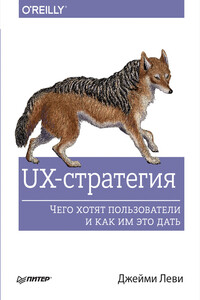
UX-стратегия, или стратегия опыта взаимодействия (UX, User Experience), лежит на стыке UX-дизайна и бизнес-стратегии. Интернет продолжает предлагать потребителям бесконечный ассортимент цифровых решений. Каждый щелчок, жест или наведение мыши становятся решением, которое принимается пользователем. Пользователь постоянно сталкивается с выбором: покупать или не покупать, одобрить или высмеять, рассказать другим или забыть, завершить или отменить. Вы должны знать, какие возможности следует предлагать и как они используются людьми.
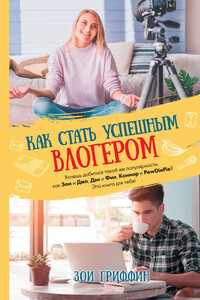
Хочешь стать видеоблогером, но не знаешь, с чего начать? У тебя уже есть канал, но ты не понимаешь, что нужно сделать, чтобы он стал популярным, как у Zoella? Твой канал известен и ты хочешь быть как PewDiePie, который зарабатывает на своем блоге более 1 млн долларов в месяц? В этой книге блогер и журналист Зои Гриффин раскрывает все секреты ведения успешного видеоблога.

На живом примере автора книги и ее друзей показано, чем заняться человеку, когда подходит пенсионный возраст. В увлекательной и доступной форме написано, как сделать первые шаги в Интернете, завести почту, найти полезную информацию, общаться в чатах, форумах, блогах и в социальных сетях. Рассмотрены полезные ресурсы для фотолюбителей, дачников, рыбаков, автомобилистов и просто домохозяек. Даны уроки печати на клавиатуре. Рассказано, как завести свой блог, создать свой сайт. Приведена краткая инструкция по возможному заработку в Интернете.Для читателей пенсионного и предпенсионного возраста.
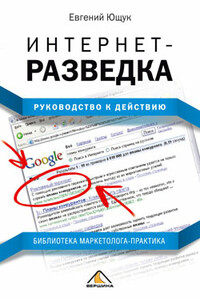
Согласно расхожему мнению, человек, владеющий информацией, владеет миром. Интернет – гигантская информационная база современности, и необходимость освоения тонкостей работы в сети скоро станет насущной для всех – от специалистов по конкурентной разведке, маркетингу и PR, в жизни которых Интернет уже играет не последнюю роль, до рядовых служащих.Как найти в Интернете информацию о конкретных людях, компаниях и товарах? Как организовать продвижение собственного предприятия в Сети? Как уберечься от хакеров и спрятать информацию на своем компьютере от посторонних? Как бороться с вирусами и вредоносными программами? Ответы на эти и многие другие вопросы вы найдете в нашей книге – подробном путеводителе по миру Интернета.

В статье рассматриваются некоторые особенности развития смеховой культуры в современном сетевом общении.

В книге рассказывается история главного героя, который сталкивается с различными проблемами и препятствиями на протяжении всего своего путешествия. По пути он встречает множество второстепенных персонажей, которые играют важные роли в истории. Благодаря опыту главного героя книга исследует такие темы, как любовь, потеря, надежда и стойкость. По мере того, как главный герой преодолевает свои трудности, он усваивает ценные уроки жизни и растет как личность.